Publicité
Les liseuses et applications Kindle facilitent l'achat de livres électroniques sur Amazon et leur lecture, mais que faire si vous souhaitez lire vos propres livres électroniques, documents ou articles sur votre Kindle? Amazon's Envoyer vers Kindle fonctionnalité vous a couvert.
Que vous soyez à l'aide d'un Kindle Paperwhite Kindle Paperwhite Review & GiveawayLe Kindle Paperwhite est le lecteur phare d'Amazon, et que nous souhaitons examiner et donner depuis un certain temps. Si vous possédez déjà un Kindle ou un autre liseuse, vous pouvez ... Lire la suite (que nous recommandons vivement), un Kindle ordinaire ou le Application Kindle pour Android Pourquoi acheter un Kindle lorsque vous pouvez utiliser l'application Kindle pour Android?Il y a beaucoup de gens qui ne veulent pas acheter un Kindle ou un lecteur de livre électronique similaire simplement parce qu'ils ont déjà un appareil polyvalent similaire comme une tablette ou un smartphone. Vous pourriez être l'un d'eux ... Lire la suite
ou iOS Configuration de Kindle sur votre iPad et autres appareils iOSL'iPad est un formidable appareil sans papier pour lire des livres électroniques, des articles de pages Web, des documents PDF et autres. De même, l'Amazon Kindle Store propose probablement la sélection la plus large et relativement abordable d'eBooks pour les appareils iOS ... Lire la suite , la fonction Envoyer vers Kindle est extrêmement utile pour transférer du contenu vers ces appareils et applications. Malheureusement, l'application Windows 8, alors qu'autrement une solide expérience de lecture en ligne Quelle est la meilleure application E-Reader pour Windows 10?La lecture d'ebooks sur votre ordinateur vous semble-t-elle folle? Les appareils Windows 10 plus récents et plus légers en font une bien meilleure expérience. Jetons un coup d'œil aux meilleures applications de lecture électronique du Windows Store. Lire la suite , ne prend pas en charge la fonction Envoyer vers Kindle; il en va de même pour l'application Kindle BlackBerry, l'application Windows Phone et le Kindle Cloud Reader.Mais, il existe plusieurs façons d'envoyer du contenu si vous souhaitez lire sur un appareil Kindle ou une application Android / iOS - à partir de votre messagerie, de votre bureau, de votre navigateur ou d'Android. Jetez un œil à chacun et décidez quelle est la méthode la plus rapide et la plus simple pour vous.
Envoyé par email
Tout d'abord, vous aurez besoin d'une petite configuration. Aller à Gérez votre contenu et vos appareils sur Amazon, cliquez sur Paramètres à l'extrême droite et faites défiler vers le bas pour trouver vos paramètres de messagerie Send-to-Kindle.
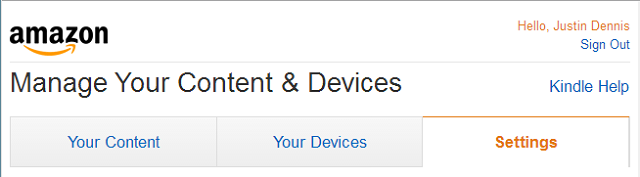
Ici, vous trouverez une liste de vos appareils auxquels vous pouvez envoyer du contenu (uniquement les appareils Kindle physiques, Application Android, ou la application iOS), chacun avec sa propre adresse e-mail que vous pouvez modifier librement.
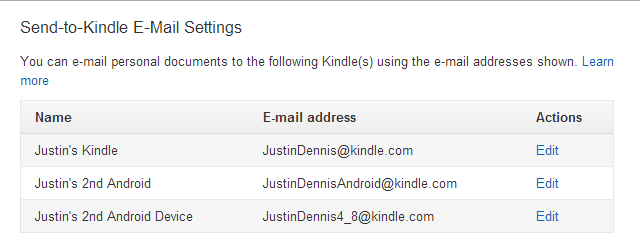
Cependant, vous ne pouvez envoyer du contenu à ces adresses e-mail qu'à partir d'un e-mail approuvé, sinon vous pourriez être spammé avec toutes sortes de contenu de n'importe qui. Faites donc défiler la liste un peu plus loin jusqu'à ce que vous trouviez la section «Liste de diffusion des documents personnels approuvés». Ajoutez uniquement les e-mails à partir desquels vous souhaitez envoyer du contenu.
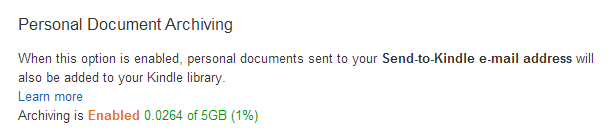
Vous pouvez également rencontrer «l'archivage de documents personnels», qui est essentiellement un moyen de conserver une sauvegarde de tout ce que vous envoyez à votre Kindle.
Amazon a combiné des documents personnels avec Cloud Drive, vous offrant 10 Go d'espace de stockage gratuit sur Cloud Drive, mais seulement 5 Go d'entre eux sont réservés aux documents personnels. En ce qui concerne les documents et les livres électroniques, cela devrait vous durer très longtemps. Je télécharge constamment des documents et des livres électroniques sur mon Kindle, et je n'ai utilisé que 0,0264 Go (moins de 1%) de mes 5 Go de stockage.
Pour localiser ces fichiers, visitez votre Cloud Drive et vous verrez qu'il y a un nouveau dossier appelé My Send-to-Kindle Docs.
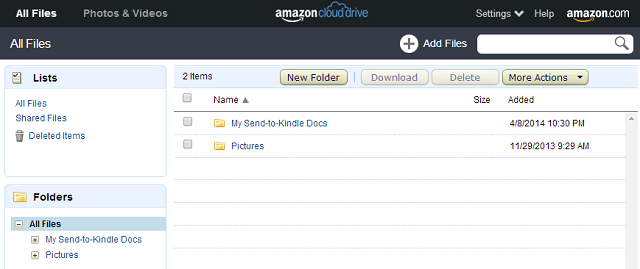
Maintenant que vous comprenez l'ensemble du processus, il est temps d'envoyer un e-mail. Tout d'abord, assurez-vous que votre fichier est compatible. Voici une liste complète des types de fichiers pouvant être envoyés:
- Microsoft Word (.DOC, .DOCX)
- HTML (.HTML, .HTM)
- RTF (.RTF)
- JPEG (.JPEG, .JPG)
- Format Kindle (.MOBI, .AZW)
- GIF (.GIF)
- PNG (.PNG)
- BMP (.BMP)
- PDF (.PDF)
Notez que le format universel d'eBook, epub, est absent de cette liste, alors n'essayez pas d'envoyer vos epubs. Vous feriez mieux de simplement les convertir en utilisant Calibre.
Amazon's page d'assistance vous dira que taper «convertir» dans le titre du sujet convertira le document, mais en réalité, la plupart des types de fichiers convertissent automatiquement - vous devez spécifier uniquement avec les formats de fichier PDF. Pour tous les autres types de fichiers, comme le document Word illustré ci-dessous, vous n'avez besoin de rien dans le sujet ou le corps.
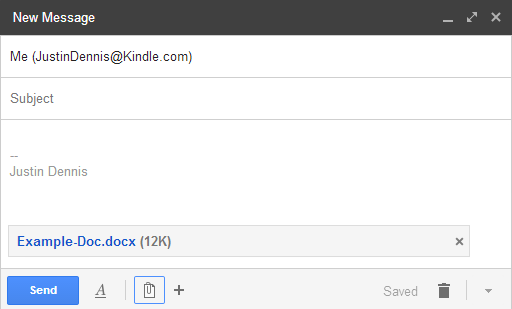
Mon document Word a été converti en AZW3 (le plus récent format d'Amazon) même si la ligne d'objet est restée vide. Cependant, la version non convertie sera enregistrée sur votre Cloud Drive. Voici comment il est apparu dans Microsoft Word.
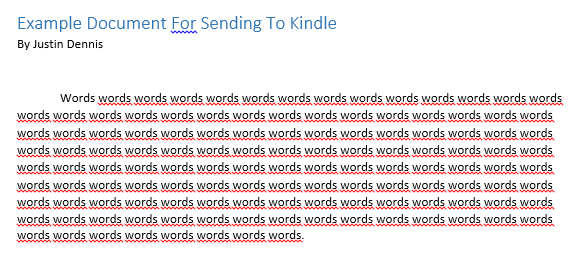
Et comment il est apparu sur mon Kindle Paperwhite:
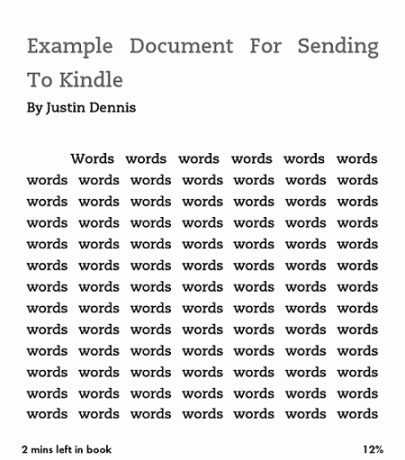
Ce document s'est parfaitement converti, mais il était également très simple. Un document plus complexe pourrait facilement perdre sa mise en forme pendant le processus de conversion.
Gardez à l'esprit que certains livres électroniques sont protégés par Gestion des droits numériques Qu'est-ce que le DRM et pourquoi existe-t-il si c'est si mal? [MakeUseOf explique]La gestion des droits numériques est la dernière évolution de la protection contre la copie. C'est la plus grande cause de frustration des utilisateurs aujourd'hui, mais est-ce justifié? La DRM est-elle un mal nécessaire à l'ère numérique, ou est-elle le modèle ... Lire la suite (DRM), ce qui empêchera leur conversion et leur lecture sur votre Kindle, mais vous pouvez briser le DRM Comment briser le DRM sur les livres électroniques Kindle afin que vous puissiez en profiter n'importe oùLorsque vous payez à Amazon un peu d'argent pour un eBook Kindle, vous pensez probablement que c'est le vôtre maintenant. Je veux dire, vous avez payé de l'argent, vous avez du contenu, et maintenant vous l'avez, comme n'importe quel autre ... Lire la suite sur eux si vous voulez vraiment.
Envoyer par ordinateur
Lancé en 2012 La nouvelle application «Envoyer vers Kindle» d'Amazon vous permet d'envoyer facilement des fichiers du PC vers le Kindle [Actualités]Amazon vient de publier un nouveau logiciel, destiné à rendre votre interaction PC-Kindle encore plus facile. La nouvelle application s'appelle Send to Kindle et peut être téléchargée sur n'importe quelle machine Windows à partir d'ici ... Lire la suite , L'application Send-to-Kindle d'Amazon facilite encore plus la tâche depuis votre PC ou Mac.
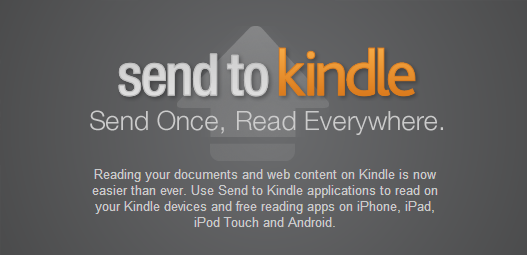
Si vous téléchargez l'application pour PC ou Mac, vous pouvez facilement prendre vos fichiers locaux et les envoyer sur votre Kindle sans avoir à vous soucier de la configuration du processus de messagerie. Une fois installé, vous disposez de trois options pour envoyer des fichiers: le menu contextuel, la boîte de dialogue d'impression ou une option de glisser-déposer.
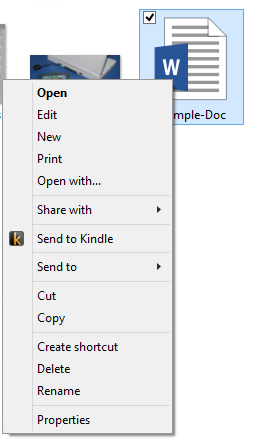
Votre menu contextuel dans l'Explorateur Windows devrait maintenant afficher un bouton Envoyer vers Kindle, et lorsque vous allez imprimer, l'une des options devrait être Envoyer vers Kindle.
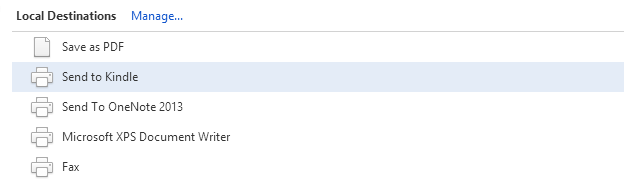
Par rapport au processus de messagerie, les applications de bureau sont un jeu d'enfant à utiliser pour tous les documents stockés localement sur votre ordinateur. Mais que faire si vous souhaitez envoyer des pages Web, des articles ou des articles de blog sur votre Kindle? C'est là qu'interviennent les extensions de navigateur.
Envoyer par navigateur
Avec extensions pour Chrome et Firefox [No Longer Available], Amazon permet d'envoyer facilement des articles et des articles de blog à votre Kindle pour une lecture ultérieure. Nous avons couvert comment enregistrer des sites Web sur votre Kindle Comment envoyer des sites Web sur Kindle pour pouvoir lire plus tardLe Kindle d'Amazon ne se limite pas à la lecture d'ebooks. Voici comment envoyer et lire des articles Web sur votre Kindle. Lire la suite dans le passé, nous allons donc aborder brièvement cette question.
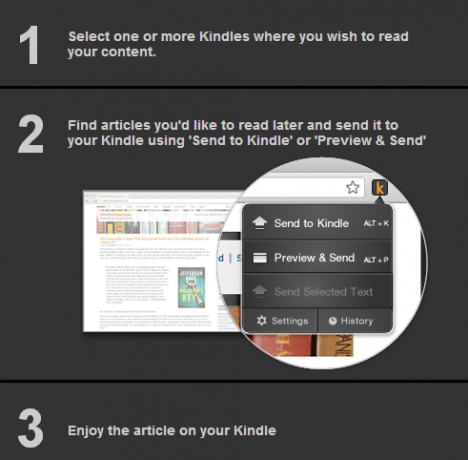
Après avoir téléchargé l'extension, la configuration initiale est rapide. Choisissez simplement l'appareil auquel vous souhaitez que le bouton envoie du contenu, choisissez si vous souhaitez utiliser le WiFi ou Whispernet, et décidez si vous souhaitez les sauvegarder sur Cloud Drive comme mentionné précédemment.
Whispernet, à ne pas confondre avec Whispersync, est le service d'Amazon pour la livraison de documents personnels sur 3G à des Kindle compatibles 3G. Cela coûte de l'argent, mais la livraison de documents personnels via WiFi est toujours gratuite. Whispersync, d'autre part, est le service gratuit d'Amazon pour la synchronisation de vos livres électroniques avec le cloud. Pour plus d'informations, consultez cette section de Page d'assistance d'Amazon.
Alors, comment fonctionne le processus? Essayons. Vous trouverez ci-dessous un article MakeUseOf que j'ai envoyé à mon Kindle Paperwhite.
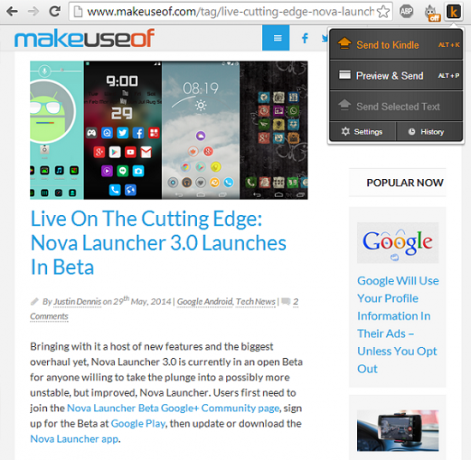
Et ci-dessous est le produit converti et livré:
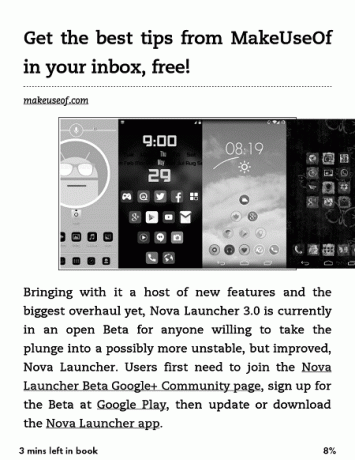
Ce n'est pas parfait, l'image n'est pas centrée correctement, mais pour la plupart, elle fait tout correctement. Pour lire des articles très longs, cela pourrait être une fonctionnalité incroyable.
Envoyer par Android
Désolé, les utilisateurs d'iOS, mais Android partage mieux. Bien que vous puissiez recevoir des documents Send-to-Kindle sur Android ou iOS, vous ne pouvez les envoyer qu'à partir d'Android.
En effet, la plupart des applications Android ont une option pour partager le contenu que vous regardez à partir de n'importe quelle fenêtre, comme la Galerie, Chrome ou le Gestionnaire de fichiers. Vous devrez avoir le Application Kindle pour Android installé pour commencer.
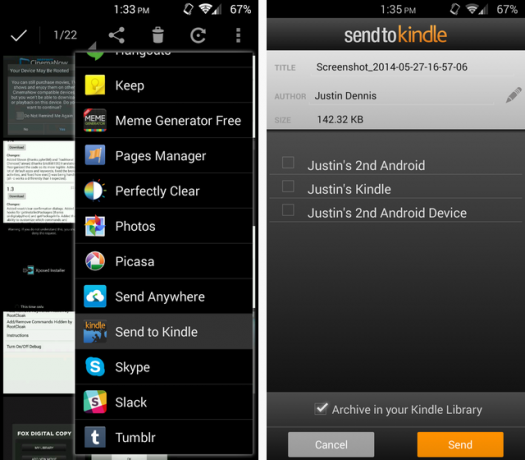
En appuyant sur le bouton Partager dans n'importe quelle application, vous obtiendrez une liste d'options. Sélectionnez Envoyer vers Kindle, choisissez à quel appareil l'envoyer et si vous souhaitez l'archiver.
Continue de lire
Espérons que ce petit conseil vous aidera dans votre noble quête pour lire tous les livres et articles du monde. C’est un objectif noble, mon ami, mais vous y arriverez.
Et n'oubliez pas que vous pouvez gérer votre collection de livres électroniques avec Calibre Comment gérer votre collection d'ebooks pour le Kindle d'Amazon avec CalibreLe plus gros problème avec un eReader comme le Kindle d'Amazon est qu'il nécessite un effort déraisonnable pour déplacer des livres entre différents appareils. Avant Kindle, je suis tombé amoureux de Calibre. Un peu sur le lourd ... Lire la suite en plus de cela, bien que le Send-to-Kindle puisse être une meilleure option sans fil.
Avez-vous d'autres fonctionnalités Kindle cachées que vous aimeriez partager avec nous?
Skye était l'éditeur de section Android et le gestionnaire de formulaires pour MakeUseOf.


